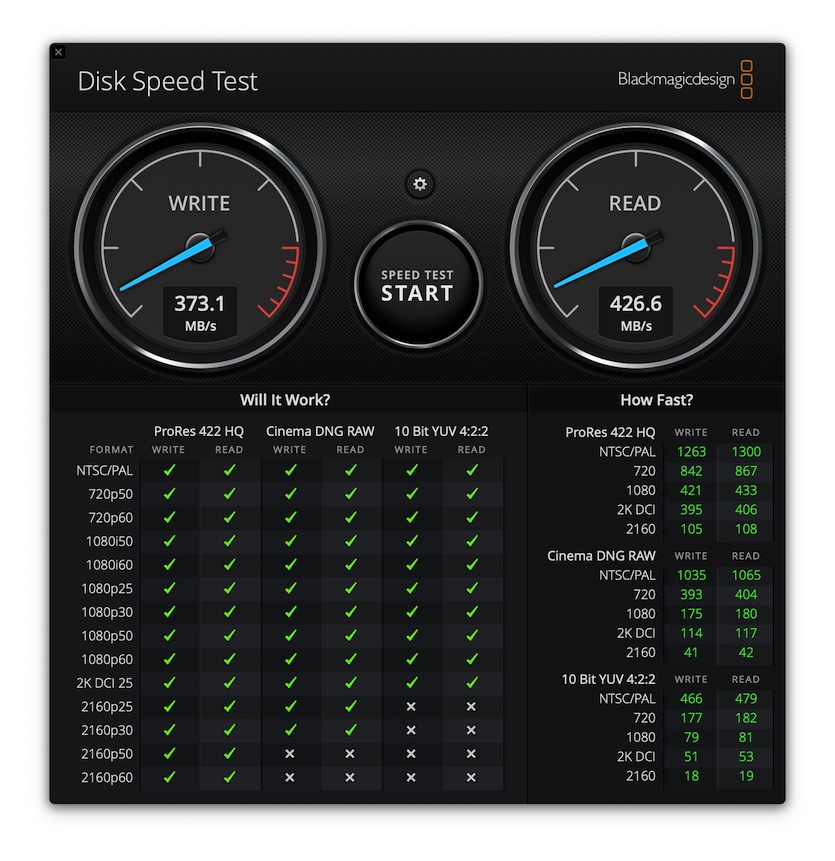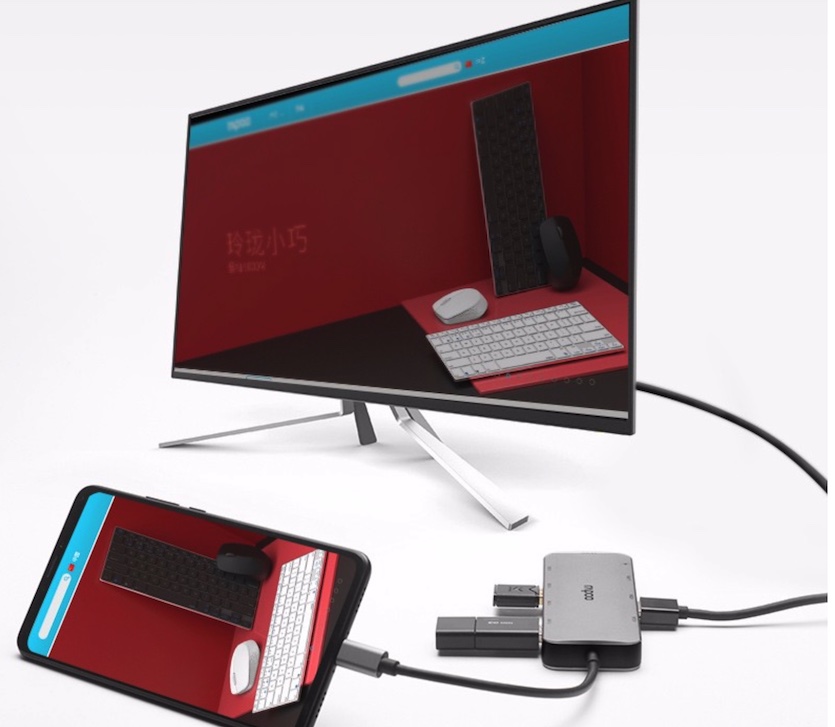前言
嗨,大家好,我是默咖,一个乐于分享的数码boy。去年苹果更新发布了MacBook Pro 16寸之后我就一直想要换掉手里正在使用的MacBook Pro 2015款,终于在今年4月份的时候下单了。到手用了一段时间之后,还是不可避免地遇到了只有C口的尴尬和无奈,总用MacBook Pro 2015来倒腾一下也实在是麻烦。所以需要一个USB-C拓展坞来解决这个烦恼,这次来聊聊一款性价比不错的十口拓展坞 -- 雷柏XD200,在拿到它使用了将近一个月下来,感觉还是非常不错的。开箱
▼雷柏XD200的外包装盒子正中部分印了产品照片,在左上角则有雷柏的英文logo。在品牌logo下方则有产品型号和多种语言说明。盒子正面下方则介绍了产品的全部接口,简洁明了,一眼便能让人清楚了解产品特性。









使用体验
▼XD200连接MacBook Pro之后,再把电源线接入到XD200的USB-C接口,就可以实现给MacBook Pro 16寸进行充电了。这样的方便在于不用同时占据MacBook Pro 的2个雷电口,只需要使用一个雷电口就好了。